win11电脑是自带修复功能的,那我们怎么操作才能进入win11电脑的修复模式呢,首先我们打开设置找到系统选项,然后点击高级启动中的立即重新启动,这样电脑就会进入疑难解答页面,最后点击启动修复即可,这样系统就能进入修复模式啦,等待修复完成,电脑就能恢复正常啦。
win11修复模式进入教程
1、同时按下键盘上的Win + I键以启动设置,然后点击“系统”
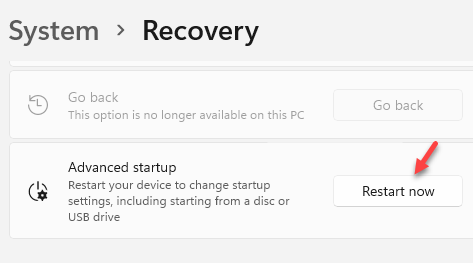
2、向下滚动并单击Recovery,在“恢复设置”窗口中转到“高级启动”选项
3、点击立即重新启动,电脑将重新启动进入恢复模式,从列表中选择疑难解答
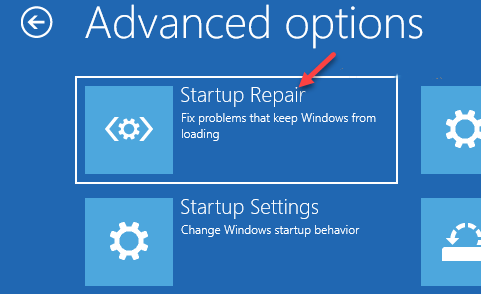
4、在“疑难解答”屏幕中,单击“高级选项” ,单击“启动修复”
5、在启动修复提示中确认操作,等待修复过程结束,完成后电脑将正常启动